A legfontosabb, hogy nagyon figyeljünk arra,
Annyi layerünk legyen összesen, ahány kockából áll a glitter file.
Melyik layeren(rétegen) vagyunk és csak a kijelölt réteg legyen látható.
Kitöltésnél mindig tudni kell, hogy a megnyitott glitter file hányadik kockája következik.
Első réteg - első glitter kocka, 2. réteg - 2 glitter kocka, stb
- Az Animation Shopban megnyitni a glitter file-t. Ezután láthatjuk, hogy hány kockából áll a glitter.
Ebben az esetben 8 (F8).

- CTRL+A-val kijelölni az összes kockát, majd a CTRL+C-vel mindent a vágólapra másolni.
- PSP-ben Edit/Paste/Paste Animation As Multiple Images-al áthozzuk az összes kockát. A kockák külön-külön illeszkednek be és mindegyiknek más Image.. száma lesz. Mindegyiket hagyjuk
megnyitva.
- Az eddig leírtak minden glitterezésre igazak, akár szöveg, akár tube, akár alakzat.
- Elsőként szöveg glitterezése lesz, amelynek csak belső részét töltjük ki a glitterrel.
- File/New Image
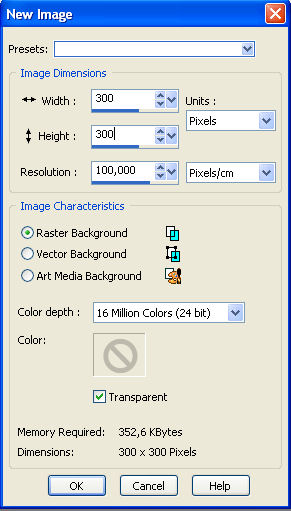
A szélessége (width) akkora legyen, hogy a szöveg elférjen rajta.
- Az FG színe fekete, a BG színtelen. Tools/Text Tool (A) Miután beállítottuk a betű típusát méretét és a betűkeret szélességét (Stroke) írhatjuk a szöveget.

- A Layer palettán láthatjuk, hogy van egy Raster1 rétegünk (ez a New Image-al jön), amit legjobb a jobb egérgomb Delete-vel kitörölni, hogy ne zavarjon. Ha esetleg később a háttérnek mégis szeretnék színt adni, akkor Layers/ NEW RASTER LAYER. Majd a kiszínezés után Layers/ ARRANGE/ Send Bottom-al még mindig meg tehetjük.
De nagyon zavaró tud lenni, ezért legalább jobb elrejteni. A másik réteg, ami a Vector réteg és ezen van a szöveg. Erre menni. Jobb egérgomb/Convert Raster Layer és megint jobb egérgomb/Rename:
sz. Ha nem látszik az egész szöveg, mert íráskor túlcsúszott a lapunkon, akkor Tools/Move eszközzel
úgy igazítani, hogy az egész rá férjen a lapra.
- Tools/MagicWand eszközzel ki kell minden betű
belsejét jelölni.

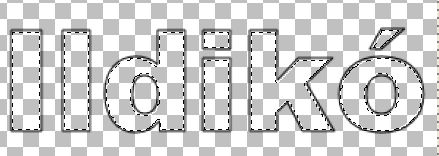
- Mivel 8 kocka van, ezért az
sz layert 7-szer duplikáljuk Layers/Duplicate. Így összességében 8 réteg lesz. Álljunk az
sz
rétegre, a többit elrejteni (a szemre kattintani, átvált x-re).
- Most csak az
sz
nevű réteg látszódik, amelyen a vonalkák mozognak, vagyis a kijelölés minden betű belsejében sikerült.
Biztos, hogy ez a réteg legyen kijelölve. Materials/Patterns/Category/All. A Patterns ablak legtetején látszik a 8 glitter
kocka. Ráállni az elsőre (nem a currentre).
A Tools/Flood Fill eszközzel elkezdeni a
glitter első kockájával kifesteni a szöveg első
rétegét. Minden betű belsejébe kell a kurzorral színt adni.
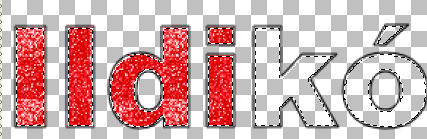
- Amikor ez a réteg kész, elrejteni. Átmenni a következő rétegre. Felfedni.
A Materials palettán Patterns-nél a következő glitter kockát kiválasztani. Tools/Flood Fill-el kitölteni a szöveget.
Ha kész, elrejteni és menni a következő rétegre. Felfedni stb.
Addig ismételni, még minden réteg (8), minden betűjének belseje nincs kifestve a 8 glitter kocka megfelelőjével. Amikor kész Selections/None
- Megint elrejteni a rétegeket, csak a legelső,
sz réteg legyen kijelölve és felfedve.
Edit/ Copy-val a kijelölt réteget átmásolni a Vágólapra.
- Átmenni az Animation Shop-ba.
Edit/Paste/As New Animation.
- Vissza a PSP-be és elrejteni az első réteget. Felfedni a másodikat és
kijelölni. Csak ez látszik. Edit/ Copy-val ezt a réteget másoljuk a Vágólapra.
Átmenni az Animation Shop-ba. Beilleszteni, de
Edit/Paste/After Current
Frame.
Most ezeket kell ismételni, amíg az összes réteget külön-külön nem másoljuk át az
Animation Shopba egymás után beillesztve. A végén View/Animation-nel
megnézhetjük, hogy sikerült-e.
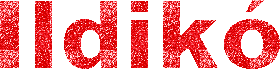
 
Szöveg keretének a glitterezése.
- 1-6-ig megegyezik a fentivel. FG színe fehér, a BG fekete. Szöveg beírása. Fontos: A STROKE legyen elég vastagra állítva, hogy a glitterezés látszódjon.

- Tools/MagicWand (a fenti beállítás marad), de most
a betű keretét jelöljük
ki.
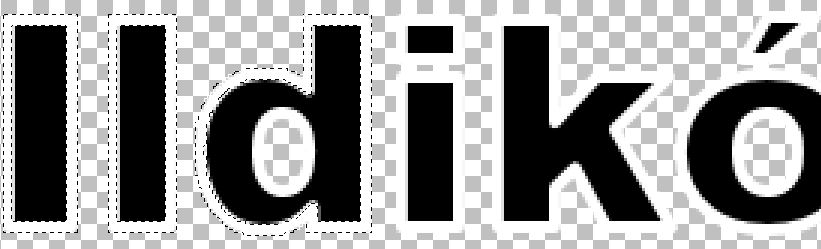
A glitter file megnyitása az Animation Shop-ban, kijelölés és a PSP-be átvinni, ugyanúgy kell mint fent.
A PSP-ben szintén minden megegyezik a fentiekkel. A szöveg keretének kitöltése
ugyanúgy történik mint a belső résznek. Csak a kijelölés változik.
Itt is igaz, hogy minden réteg minden betűjének kerete legyen kitöltve a glitter file megfelelő kockájával.
Az összes réteg kifestése után itt is át kell vinni egyesével az Animation Shop-ba.
(Ugyanúgy mint a fenti részben: Az első réteg Paste/As New Animation, a másodiktól kezdődöen Paste/After Current Frame)
Két mód van:
1. Ha a rétegeket úgy visszük át, hogy a kijelölés marad, akkor csak a szöveg kerete megy át.
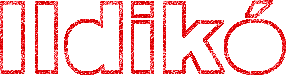
2. Ha a kijelöléseket megszüntetjük és azután visszük át egyesével, akkor a szöveg belseje kitöltve (most feketével) kerül át.
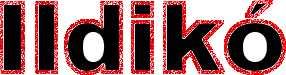
Szöveg két színű glitterezése. Más színű a belső és más a keret glitter.
Fontos: a két különböző
glitter file ugyanannyi kockából
álljon. Mivel a fentiekből tevődik össze, ezért ezt már nem írom le részletesen.
- Az Animation Shopba megnyitni az első glitter file-t.
CTRL+A, CTRL+C
- PSP-ben Edit/Paste/Paste Animation As Multiple Images.
- Tools/Text Tool megírni a szöveget. STROKE=4 vagy több. Milyen szélesre szeretnénk a külső, keret részt.
- Tools/Magic Wand
Attól függöen, hogy az első glitterrel a keretet vagy a belsőt akkor kiszínezni, jelöljük ki a megfelelő részeket.
- Duplikálni, annyiszor, hogy a réteget száma megegyezzen a glitter kockák számával.
- Az első réteget fel fedve hagyni, a többit elrejteni. Az első réteget kijelölni.
- Patterns/ All legelső Image kockát kiválasztani.
(Vigyázat: az Images között kiválasztani, ugyanis mindig a legelső a current Image és abból nem tudni, hogy hányadik kocka)
- Tools/Flood Fill Kiszínezni a kijelölt részeket.
- A kész réteget elrejteni, a következőt kijelölni és felfedni.
Folytatni a színezést a következő kockával. Ezeket a lépéseket ismételni, amíg minden réteget a neki megfelelő glitter kockával ki nem színeztük.
- Ha kész Selections/None
- Az Animation Shop-ba megnyitni a másik glitter file-t. CTRL+A stb.
Az áthozatal előtt, jobb, ha az előző glittert tartalmazó Image-kat bezárjuk.
Átvinni a PSP-be a másodikat. Paste Animation stb.
- Most jön a szöveg másik részének kijelölése a Magic Wand-al. Itt is minden betű megfelelő részét egyesével kijelölni.
- A kitöltés ugyanúgy történik, mint az előzőben.
- Selections/None
- Az első réteg kivételével minden réteget elrejteni. Az elsőt kijelölni. Edit/Copy. Átmenni az Animation Shop-ba. Edit/Paste
/Paste As New Animation.
- Vissza a PSP-be. Elrejteni az első réteget. felfedni a másodikat, kijelölni, átmásolni.
- Az Animation Shop-ba Paste/After Current Frame. Az utolsó lépést ismételni még az összest át nem vittük.
Az Animation Shop View/Animation-el lehet megnézni. Save gif kiterjesztésű lesz.
Így készült a cím rész is.
Mindenkinek sok szerencsét kívánok hozzá!
Megjegyzés!
Ahogy már utaltam rá a PSP 10-es
verziójától nem működik az egyszerű átmásolás az Animation Shop-ból.
A glittert megnyitjuk az Animation Shopba és
CTRL+A-val kijelöljük az összes Frame-t.
CTRL+C-vel a vágólapra másoljuk.
Átmenni a PSP-be és CTRL+V-vel New
Image-ként bemásoljuk.
Annyi frame layer lesz, ahány képkockából
áll a glitter. (Bár mindegyiknek frame1 a neve!).
A szöveget ugyanúgy kijelölni, mint ahogy
fent leírtam. A frame-kat külön-külön másolni, majd NEW IMAGE-ként beilleszteni.
A szövegre állni, Selections/Promote Selections to Layer. A kijelölés külön
réteggé lesz.
A kijelölést megszüntetni.
A Promote Layer legyen aktív.
A Pattern-nél az All legyen beállítva. Ott a legalacsonyabb
számú image-szám-ra (amely a glittert mutatja) kattintani.
A Tools/Flood Fill eszközzel kitölteni a
betűket.
Edit/Copy Special/Copy Merged,
majd az Animation Shop-ba, Paste/As New Image beilleszteni.
Vissza a PSP-be. Undo az összes betű kitöltése.
A Pattern-nél a következő számú image-ra
kattintani s vele kitölteni a betűket. (A Promote Layeren).
Mehetünk vissza az Animation Shop-ba.
Paste/After Current Frame.
Ezek után vissza a PSP-be. Ismételni az
Undotól kezdve a Patternél az újabb glitter kiválasztásán át, a kitöltés és az
Animation Shop-ba való beillesztést egészen addig, amíg az összes glitter kocka
felhasználásra nem került.
Menteni.
VISSZA
|